Как восстановить ламповое приложение YouTube на самом старом iPad 1 поколения
У меня лежит iPad. Ему, как и всем им, уже 13 лет. Он не просто живой, а живее живых. Одна проблема: толку в нём ноль.
Точнее, толку в нём не было до сегодняшнего дня. Оказывается, сегодня любой владелец первого планшета Apple может за 10 минут восстановить работу приложения YouTube — того самого, что когда-то было встроено в iOS. Google заблокировала его на старых устройствах, а Apple вовсе удалила в последующих версиях ОС.
Но это поправимо, потому что работу приложения можно восстановить. Вы не сможете зайти в свой аккаунт Google. Но все остальные функции будут доступны, от рекомендаций до чтения комментариев.
Для этого понадобится сделать джейлбрейк, что очень просто и скорее всего уже сделано на вашем стареньком iPad. Установить твик. Затем сгенерировать ключ на сайте Google. И всё.
Восстанавливаем тот самый YouTube на том самом iPad
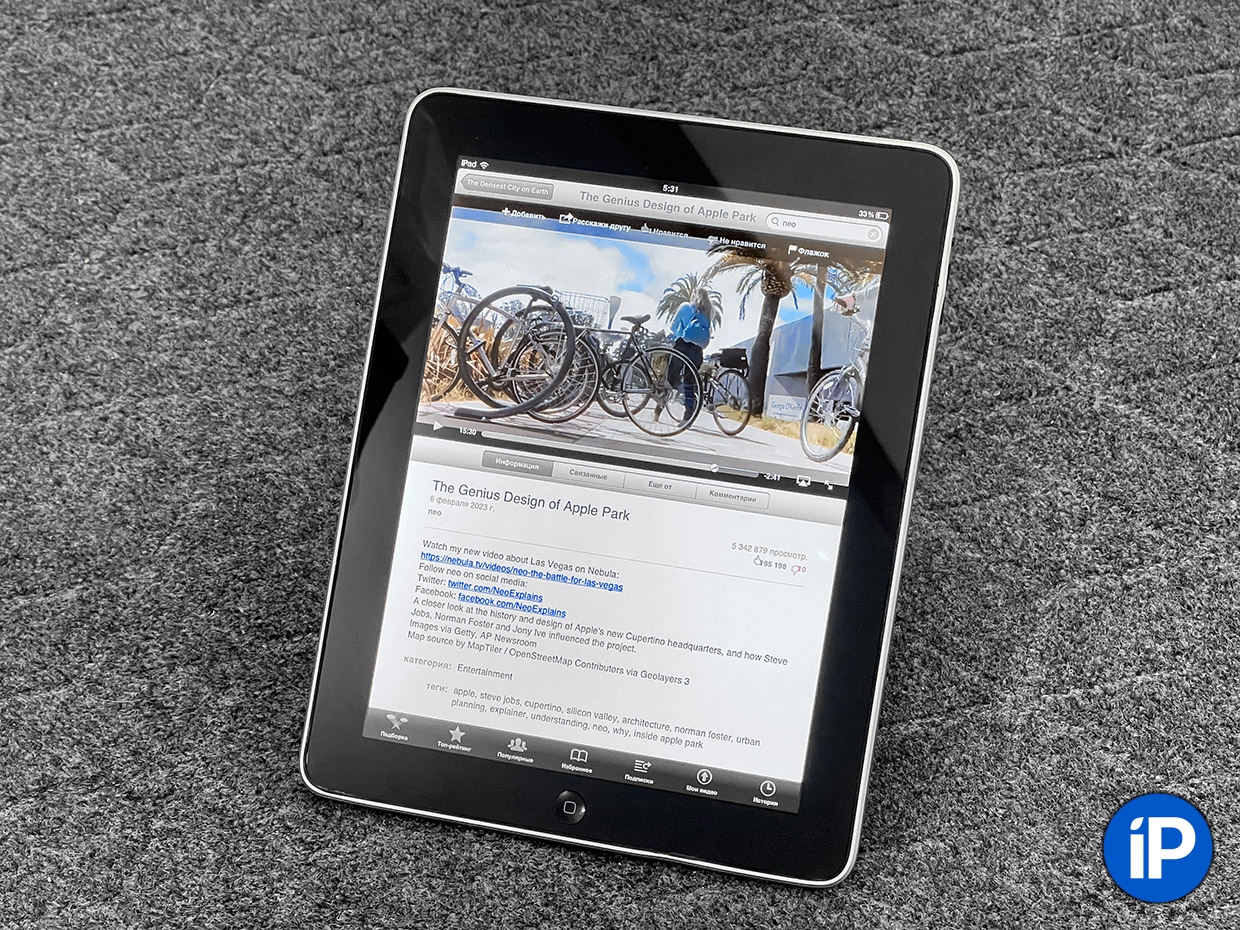
Надеюсь, ваш древний планшет был обновлён до последней поддерживаемой им прошивки — iOS 5.1.1. Если нет, подключите его к компьютеру с iTunes или любому Mac, затем выполните апдейт до этой версии системы. Подробнее про это можно прочитать тут.
Также надеюсь, что вы уже сделали на нём джейлбрейк. Если нет, читайте эту тему и выполняйте все процедуры.
Итак, у вас iPad на iOS 5.1.1 с джейлбрейком, а приложение Cydia установлено и успешно открывается. Поехали.
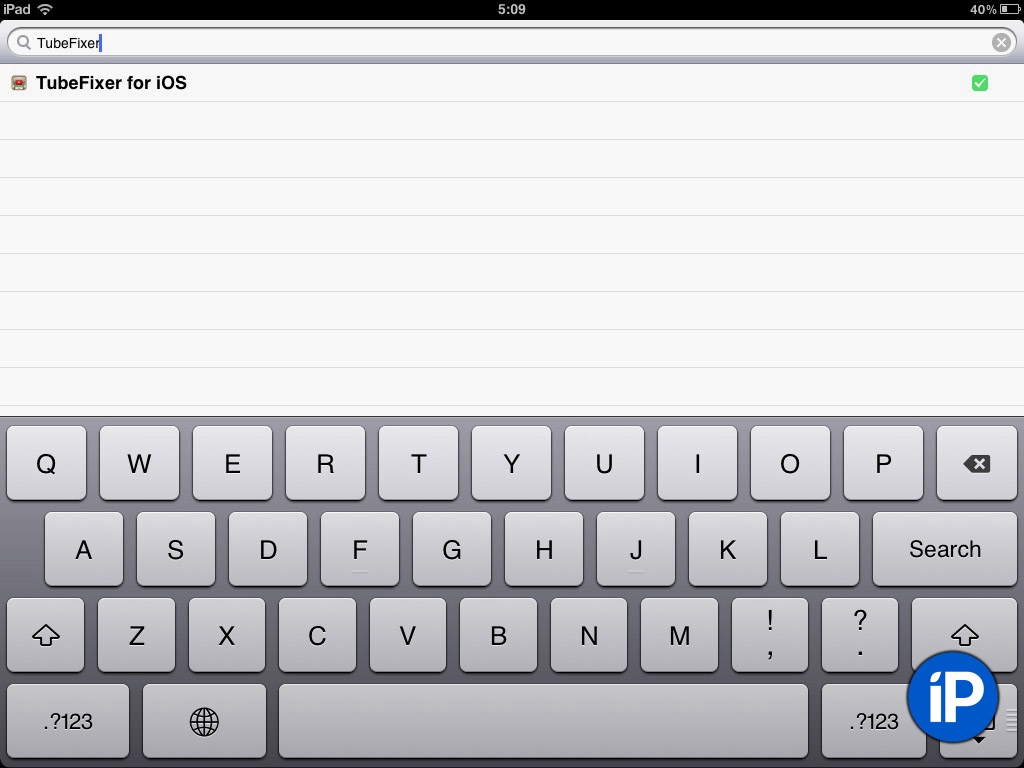
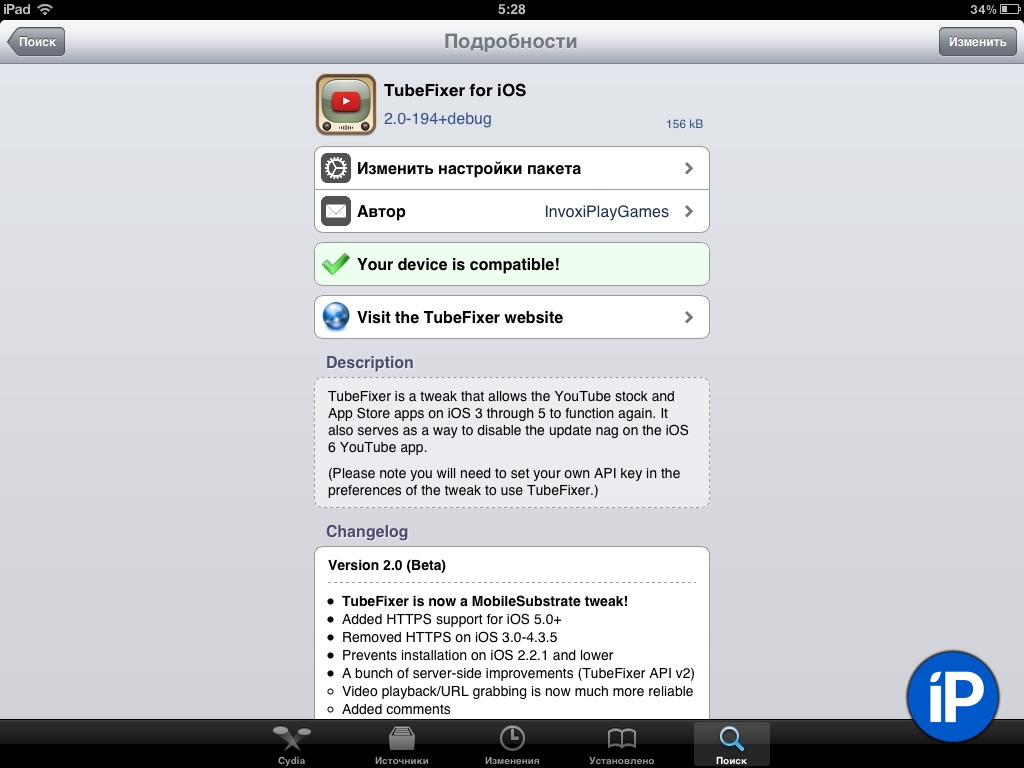
1. Устанавливаем твик TubeFixer 2.0. Открываем Cydia. Переходим на вкладку Источники. В ней нажимаем на кнопку Правка, затем Добавить и в открывшемся окне добавляем следующий репозиторий:
https://cydia.invoxiplaygames.uk/beta/
Дожидаемся обновления списка пакетов, возвращаемся в Cydia и переходим на вкладку Поиск. Там вводим название нужного твика: TubeFixer. Выбираем его.
Затем жмём на Изменить, а после — Установить. Соглашаемся на всё, дожидаемся окончания установки и нажимаем Перезагрузить Springboard. Откладываем iPad.

2. Создаём уникальный ключ доступа. На компьютере открываем эту страницу: Google Cloud Platform — YouTube Data API v3.
Если вас попросят войти со своим аккаунтом Google, входите смело и создавайте проект (project) с любым названием и любой страной. Затем в боковом раскрывающемся меню найдите раздел APIs & Services, а внутри него щёлкните Library. Проскрольте вниз и под строкой YouTube выберите YouTube Data API v3.
Здесь под заголовком YouTube Data API v3 будет кнопка Enable. Жмём её, ждём несколько секунд. В открывшемся автоматически окне появится ваш уникальный ключ доступа. Если окно не открылось, перейдите в раздел Credentials бокового меню (он снова внутри списка APIs & Services), а затем нажмите Show key внутри таблицы API Keys.
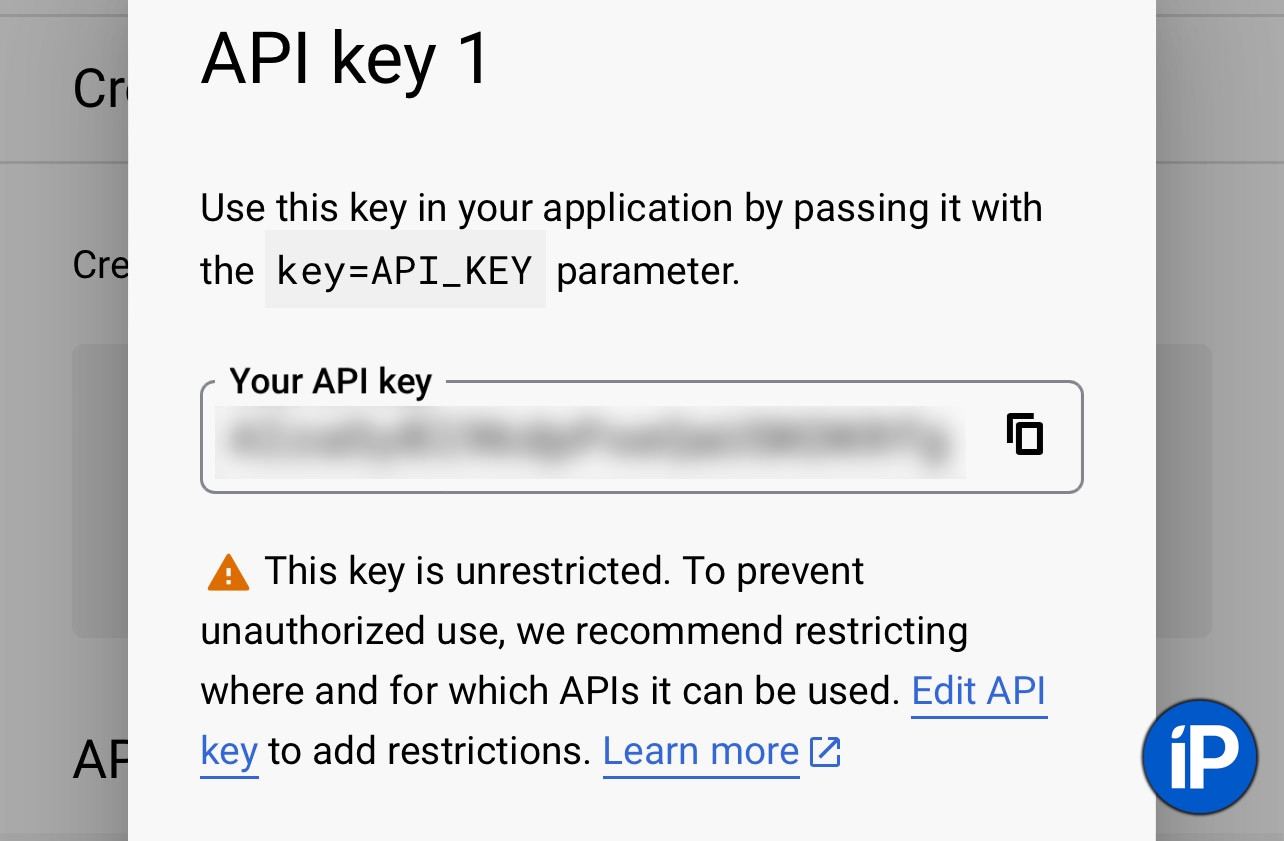
Сохраните его куда-нибудь рядом, он понадобится прямо сейчас.
Если просматриваете ключ с iPhone (я не зря предложил открывать именно с компьютера) или устройства с небольшим разрешением экрана — обратите внимание, что он на самом деле длиннее, чем окно, в котором отображается. Лучше скопируйте ключ целиком через кнопку, а не через ручное выделение текста.
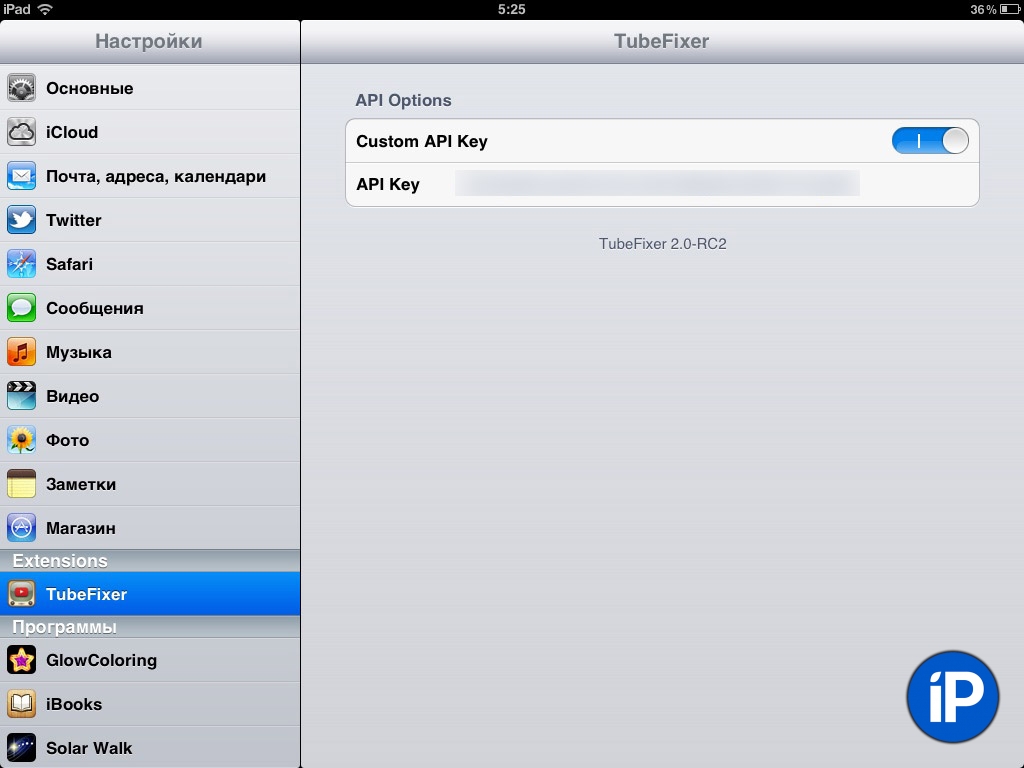
3. Устанавливаем ключ. Берём iPad, переходим в Настройки. В левой панели находим пункт TubeFixer. Нажимаем на тумблер Custom API Key.
В поле под тумблером внимательно вписываем ключ, который вам выдал Google ранее. Я трижды ошибся и уже было подумал, что метод не работает.
Закрываем Настройки. Открываем YouTube.
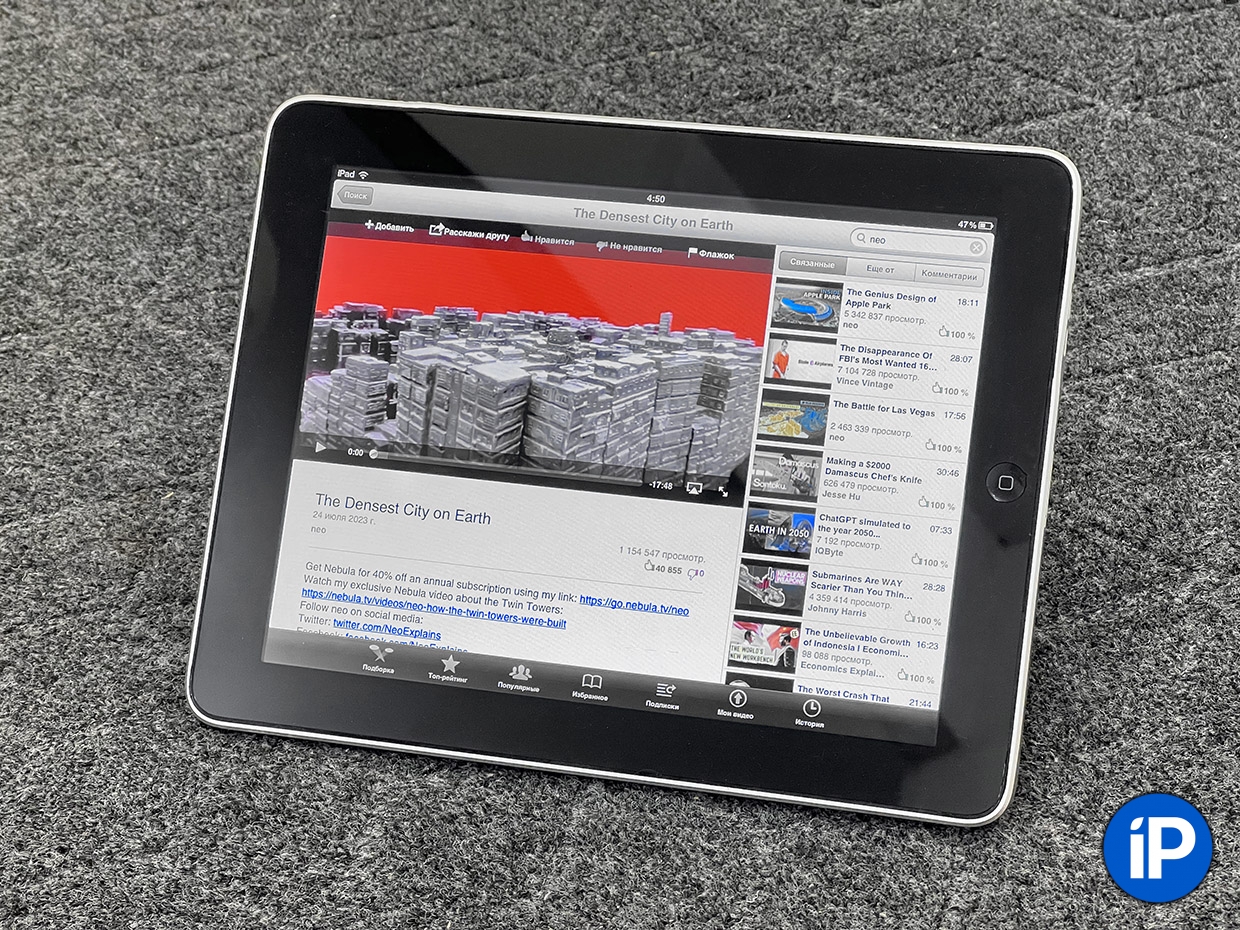
Ну и всё. Наслаждаемся, как в старые-добрые времена.
